这篇教程PS抠图教程:如何完美抠出明暗不同且杂乱的细发丝写得很实用,希望能帮到您。
素材图片发丝非常杂乱,高光发丝与背光发丝较多,并且融合在一起,用单一一种方法很难抠出发丝。前期可以直接用通道抠出高光发丝;然后再用其它工具提取出暗部发丝。最终效果 
原图 
1、打开原图素材大图,按Ctrl + J 把背景图层复制一层,如下图。 
2、进入通道面板,来分析一下各通道。红通道高光部分的发丝非常清晰,不过左下角和右下角部分的发丝都是较暗的,并与高光发丝融合起来,用通道很难全部抠出。 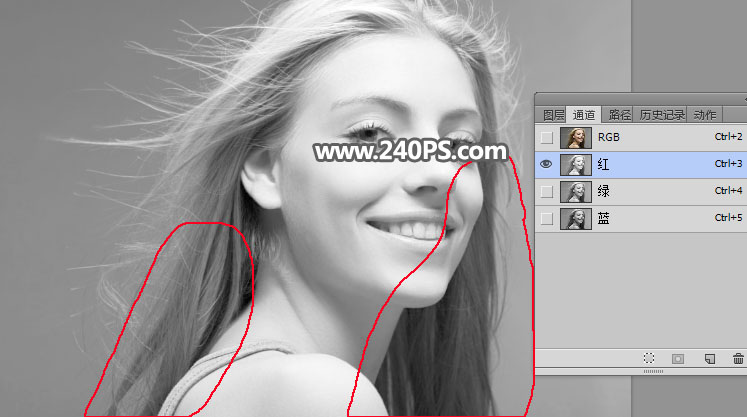
3、绿通道与红通道比较接近,只是高光发丝有点暗。 
4、蓝通道暗部发丝不够明显。 
5、我们先来抠取高光发丝。红通道极为理想。选择红通道,按Ctrl + A 全选,按Ctrl + C 复制。 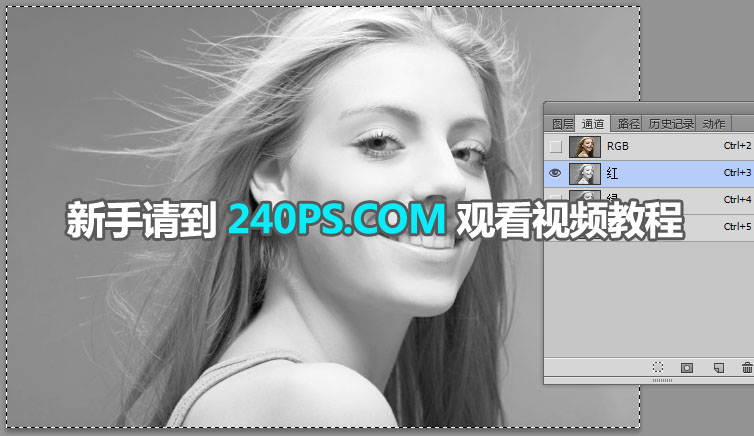
PS抠图教程,怎样用通道和蒙版快速抠抠出小白兔图片
Photoshop合成梦幻的仙境场景效果图片合成教程 |

